
Windows 11은 처음에 사람들이 전환하기를 꺼렸음에도 불구하고 처음 출시된 이후 훨씬 더 많은 사람들이 이를 수용하는 것을 보았습니다.
일반 사용자는 여전히 Windows 10을 매일 사용하는 것을 선호하지만 Microsoft는 Windows 11을 오늘날과 같은 안정적인 환경으로 전환하기 위해 엄청난 노력을 기울였습니다.
지난 여름 최신 운영체제가 처음 발표되었을 때 엄격한 규제로 인해 사용자들 사이에서 많은 불만이 있었습니다. 시스템 요구 사항 실행하기 위해.
그 당시에는 AMD와 Intel의 최신 프로세서만 지원했는데 이전 세대 CPU에 비해 보안 지원이 강화되었다고 했기 때문입니다.
물론 우리는 Intel 7세대 Kaby Lake와 AMD Zen(Ryzen 1000) 또는 이전 프로세서에 대해 이야기하고 있으므로 혼동이 없습니다.
그러나 Windows 11 운영 체제가 이제 훨씬 더 안정적이기는 하지만 곧 보게 될 것처럼 100% 문제가 없다는 의미는 아닙니다.
Microsoft는 KB5017259를 통해 VAES CPU 문제를 확인합니다.
즉, Redmond 기술 대기업은 지원되는 CPU 문제 Vectorized AES(VAES) 명령어와 함께 제공됩니다.
Microsoft는 이러한 Windows 11 및 Windows Server 장치가 고급 암호화와 같은 데이터 손상에 취약하다고 밝혔습니다. 표준(AES) 명령은 데이터 암호화를 가속화하기 위한 것이며 이에 대한 모든 버그는 장치에 부정적인 영향을 미칠 수 있습니다. 데이터.
최신 VAES(Vector Advanced Encryption Standard) 명령 세트를 지원하는 Windows 장치는 데이터 손상에 취약할 수 있습니다.
Microsoft 설명에 언급된 영향을 받는 Windows 장치는 실제로 새 하드웨어에서 다음 중 하나를 사용합니다.
- 암호문 도용(AES-XTS)이 있는 AES XEX 기반 조정 코드북 모드
- Galois/카운터 모드(GCM)가 있는 AES(AES-GCM)
증상에 따라 Microsoft는 2022년 5월 24일 미리 보기 릴리스 또는 2022년 6월 14일 보안 릴리스용 Windows 업데이트를 설치한 후 AES 기반 작업이 2배 느려질 수 있다고 밝혔습니다.
분명히 이것은 기술 거물이 Windows 11(원본 릴리스) 및 VAES(벡터화된 AES)를 활용하기 위한 Windows Server 2022 버전의 SymCrypt 지침.
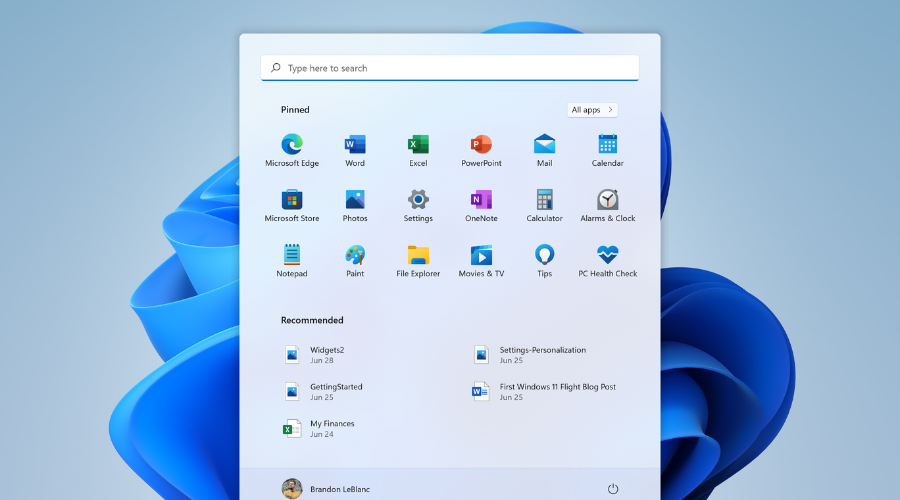
여러분 중 일부는 SymCrypt가 Windows의 핵심 암호화 라이브러리라는 것을 이미 알고 있을 것입니다. 이 명령어는 지원되는 최신 프로세서가 있는 하드웨어의 AVX(Advanced Vector Extensions) 레지스터에서 작동합니다.
Microsoft가 이전 Windows 업데이트를 통해 문제를 해결했다는 좋은 소식이 있습니다. KB5014746 그리고 KB5014019.
따라서 영향을 받는 사용자는 대안 업데이트를 설치할 때 BitLocker, TLS 및 디스크 처리량에 성능 영향을 미칠 것으로 예상됩니다.
Microsoft는 아직 영향을 받는 CPU의 공식 목록을 제공하지 않았지만 우리가 알 수 있는 바에 따르면 10세대 Ice Lake 10nm 모바일 칩부터 시작하는 Intel CPU가 영향을 받습니다.
이들은 실제로 새로운 Sunny Cove 디자인으로 VAES 명령을 처음 도입한 최초의 CPU였습니다.
이 문제를 어떻게 해결할 수 있습니까?
사용 중인 OS에 2022년 6월 23일 미리 보기 릴리스를 설치합니다.
- Windows 11(원본 릴리스) – KB5014668
- 윈도우 서버 2022 – KB5014665
Redmond에 기반을 둔 거대 기술 기업이 제공하는 다른 옵션은 다음과 같이 작성되었으며 위의 옵션에 대한 대안입니다.
OS용 2022년 7월 12일 보안 릴리스를 설치합니다.
- Windows 11(원본 릴리스) – KB5015814
- 윈도우 서버 2022 – KB5015827
사용자 중 일부는 지원되는 Windows 11 프로세서에서 성능 문제에 직면한 것이 이번이 처음이 아님을 기억할 것입니다.
작년에 VBS(가상화 기반 보안)가 지원되는 칩에서도 게임에 심각한 영향을 미치는 것으로 나타났습니다.
우리는 미래가 어떻게 될지 알 수 있지만 Windows 11은 아직 젊은 OS이고 많은 것들이 여전히 잘못될 수 있다는 것을 기억하십시오.
Windows 11을 설치한 후 이 문서에서 설명한 것과 같은 문제를 경험한 적이 있습니까? 아래 의견 섹션에서 경험을 공유하십시오.


